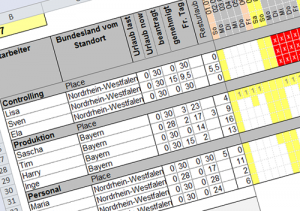 Effiziente Urlaubsplanung leicht gemacht! Mit unserem kostenlosen Urlaubsplaner als Excel-Datei können Unternehmen die Urlaube ihrer Mitarbeiter einfach und übersichtlich organisieren.
Effiziente Urlaubsplanung leicht gemacht! Mit unserem kostenlosen Urlaubsplaner als Excel-Datei können Unternehmen die Urlaube ihrer Mitarbeiter einfach und übersichtlich organisieren.
Bei mehr als einem Mitarbeiter ist es gar nicht mehr so einfach den Überblick über Abwesenheiten zu behalten. Oft scheint der klassische Papierkalender als unersetzlich. Der kostenlose Urlaubsplaner bietet in Excel eine gute Übersicht über die Urlaubsplanung aller Mitarbeiter.
Funktionen des Urlaubsplaners
- Die Excel-Datei ist 100 % kostenfrei und auch nicht passwortgeschützt
- Mehrere Mitarbeiter können mit der Excel-Datei arbeiten, es gibt kein Limit!
- Der Kalender kann auf jedes Jahr umgestellt werden, einfach oben die Jahreszahl ändern und der Rest geht automatisch
- Mitarbeiter lassen sich in Abteilungen, Gruppen, Teams oder Standorte aufteilen
- Das Design & Layout ist individuell nach eigenen Wünschen anpassbar
- Feiertage für alle deutschen Bundesländer werden automatisch berechnet und im Kalender berücksichtigt
- Ferien der jeweiligen Bundesländer können eingetragen werden und werden im Kalender berücksichtigt
- Urlaubssperren können in den Kalender eingetragen werden
- Freie Tage (bei Teilzeitkräften) einzelner Mitarbeiter können voreingestellt werden
- Automatische Berechnung der noch verbleibenden Urlaubstage
Einblicke in den Urlaubsplaner
Eine Gesamtübersicht der Urlaubsplanung mehrerer Mitarbeiter, die sich in Teams gruppieren lassen.
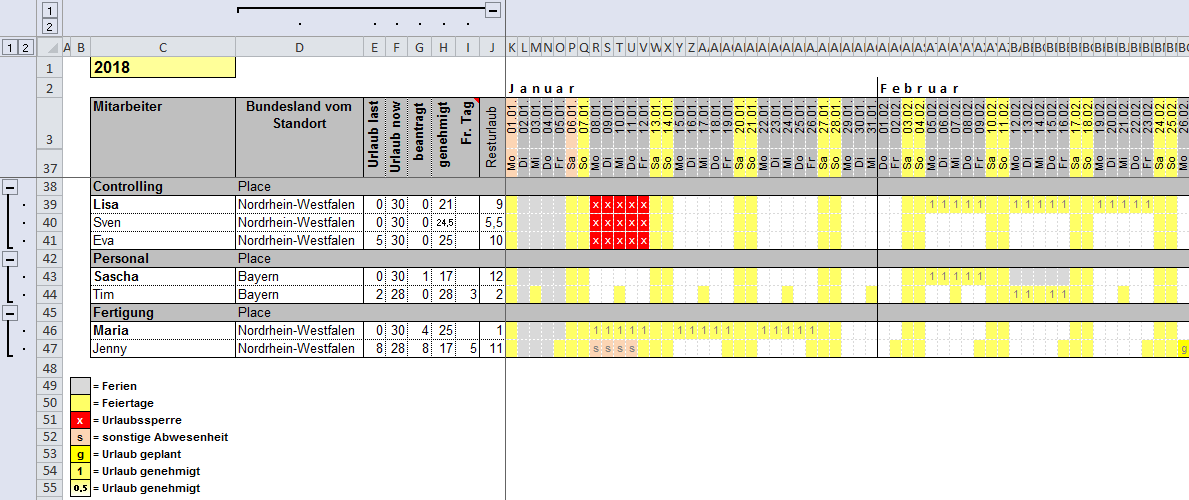
Die Feiertage aller deutschen Bundesländer werden automatisch berechnet. Zusätzlich lassen sich weitere freie Tage definieren, die entsprechend in der Urlaubsübersicht dargestellt werden. Eingetragene Ferien werden ebenfalls in der Urlaubsübersicht dargestellt.
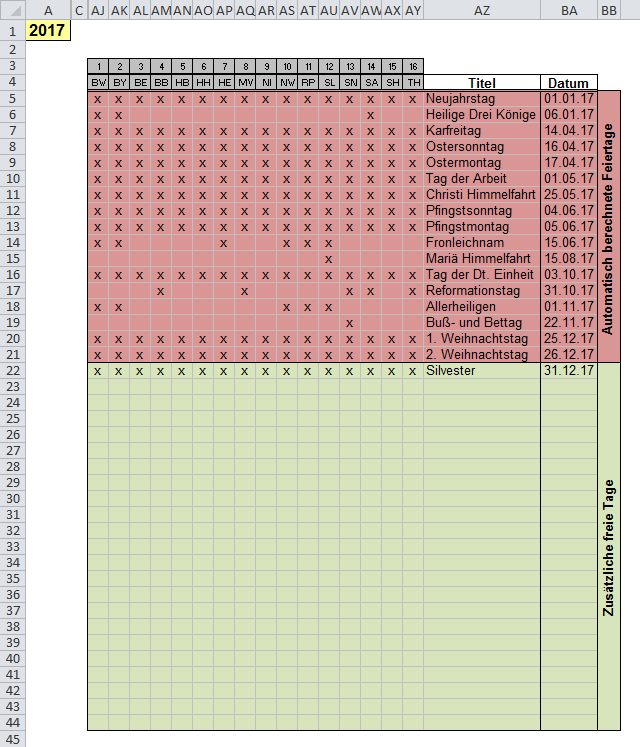
Eingetragene Ferien werden übersichtlich in der Urlaubsübersicht dargestellt nachdem sie hier einmalig eingegeben wurden:
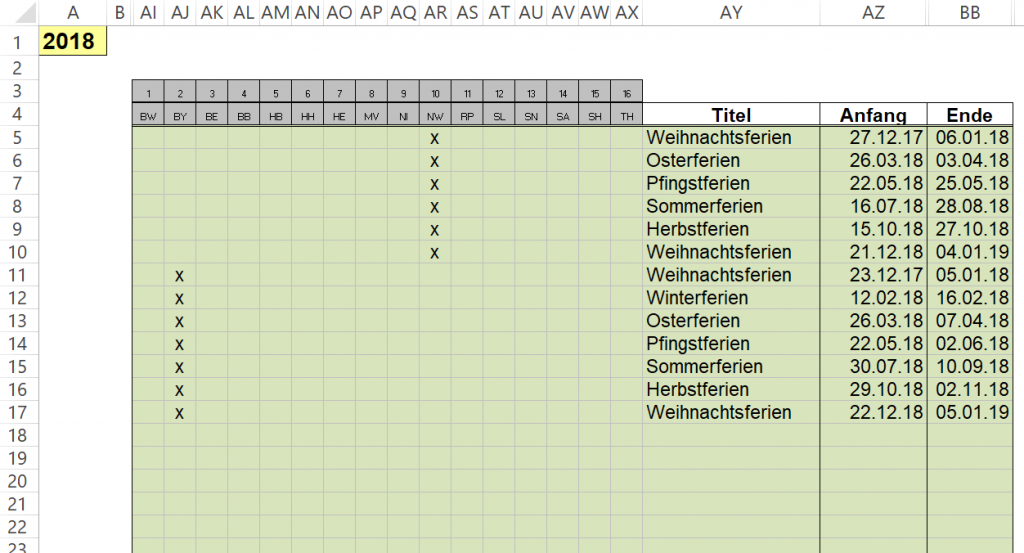
Häufig gestellte Fragen / FAQ
Der Urlaubsplaner ist nicht passwortgeschützt und zu 100% Open Source. Es können jederzeit eigene Anpassungen vorgenommen. Natürlich können Sie mich auch gerne kontaktieren.
Feiertage und Ferien sind je nach Bundesland unterschiedlich. In dem Urlaubskalender können Mitarbeiter von verschiedenen Standorten gepflegt werden. Damit bei den jeweiligen Mitarbeitern die richtigen Feiertage und Ferien angezeigt werden, kann das jeweilige Bundesland ausgewählt werden.
Die Feiertage werden komplett automatisch berechnet und im Kalender dargestellt. Zusätzlich können im Registerblatt “Feiertage” weitere freie Tage (z.B. Gleittage) eingegeben werden. Ferien können im Gegensatz zu Feiertagen nicht berechnet werden, sondern diese werden festgelegt. Die Ferien können in dem Registerblatt “Ferien” bundeslandgenau gepflegt werden.
Da es sich um ein Excel-Tool handelt, sind Funktion & Inhalt nicht voneinander getrennt. Bei einem neuen Update können Sie die Daten aus der vorherigen Tabelle per Copy & Paste in die neue Tabelle bringen. Vermeiden Sie es Registerblätter dateiübergreifend zu kopieren.
Wenn vorhandene Zellen kopiert und wieder eingefügt werden, dann werden die bedingten Formatierungen nicht erweitert, sondern es werden neue angelegt. Das geht zu Lasten der Performance. Die bedingten Formatierungen müssen im besten Fall dann wieder manuell korrigiert werden. Die Premium-Version beinhaltet eine Funktion um diese Optimierung automatisch durchzuführen.
Ja, in der Spalte “I” (diese ist über eine Gruppierung ausgeblendet) können regelmäßige Abwesenheitstage abgebildet werden da. Der Eintrag “12” bedeutet z.B., dass der Mitarbeiter Montags und Dienstags nie da ist. Diese Tage werden dementsprechend im Planer farbig markiert. 1=Montag; 2=Dienstag; 3=Mittwoch; 4=Donnerstag; 5=Freitag; 6=Samstag; 7=Sonntag
Bei dem Urlaubsplaner gibt es kein Limit an Mitarbeitern und Teams. Da das Excel-Tool mit einigen bedingten Formatierungen arbeitet, könnte die Performance irgendwann etwas leiden. In der Premium-Version können die bedingten Formatierungen per Knopfdruck aufgeräumt werden.
Schneiden Sie die entsprechenden Zeilen aus und fügen diese an die gewünschte Stelle wieder ein. In der Premium-Version gibt es dafür eine Benutzeroberfläche um das deutlich einfacher zu gestalten.
Fügen Sie eine leere Zeile an gewünschter Stelle ein und ziehen dann von der vorherigen Zeile die Formatierungen nach unten. In der Premium-Version gibt es dafür eine Benutzeroberfläche um das deutlich einfacher zu gestalten.
Sie können einfach das Registerblatt kopieren und links oben in Zelle C1 die gewünschte Jahreszahl eintragen. Ab Zelle K38 können dann alle vorhandenen Inhalte entfernt werden. Der Rest erfolgt automatisch. In der Premium-Version gibt es dafür einen Button.
Changelog
| Version | Datum | Inhalt |
|---|---|---|
| 1.12 | 20.01.2025 | Kalender per Default auf 2025 umgestellt |
| 1.11 | 21.10.2024 | Kalender per Default auf 2025 umgestellt |
| 1.10 | 30.09.2024 | Ferien auf 2025 aktualisiert; kleinere Anpassungen an der technischen Feriendarstellung |
| 1.09 | 11.01.2024 | Weltfrauentag als Feiertag hinzugefügt und Fehler bei der Darstellung diverser Feiertage behoben |
| 1.08 | 26.09.2023 | Kalender per Default auf 2024 umgestellt und Fehler bei der Programmierung bei den Ferien behoben |
| 1.07 | 09.01.2023 | Kalender per Default auf 2023 umgestellt |
| 1.06 | 13.10.2021 | Fehler bei der Programmierung bei den Ferien behoben |
| 1.05 | 17.09.2021 | Kalender per Default auf 2022 umgestellt |
| 1.04 | 12.01.2021 | Kleinere Bugs entfernt |
| 1.03 | 06.09.2020 | Kalender per Default auf 2021 umgestellt und Behebung eines Bugs bei Ferien, die genau 1 Tag lang sind |
| 1.02 | 27.06.2020 | Kleinere Bugs entfernt und Kompatibilität für den Daten-Import in die neue Premium-Version hergestellt |
| 1.01 | 01.01.2020 | Bug entfernt (Ferienzeitraum 2 Tage hat nicht korrekt funktioniert) |
| 1.00 | 22.10.2019 | Kalender per Default auf 2020 umgestellt und Integration drei neuer Spalten, z.B. für eine Personalnummer |
| 0.99 | 28.11.2018 | Kalender per Default auf 2019 umgestellt und Anpassung einer Formel bei den Ferien in Spalte „BA“ |
| 0.98 | 01.10.2018 | Sonderurlaubstage können jetzt auch gepflegt werden |
| 0.97 | 24.09.2018 | Bug entfernt (Markierung der Ferientage hat nicht korrekt funktioniert) |
| 0.96 | 24.09.2018 | Je Mitarbeiter können jetzt mehrere Wochentage als freie Tage (z.B. bei Teilzeitarbeitskräften) markiert werden. |
| 0.95 | 19.08.2018 | Anzahl der bedingten Formatierung deutlich reduziert und vereinfacht. Dadurch leichtere Anpassungsmöglichkeiten und bessere Performance. |
| 0.9 | 24.04.2018 | Neues Registerblatt „Ferien“ aufgenommen; Die Ferien werden in der Übersicht je nach Bundesland des Mitarbeiters automatisch angezeigt. |
| 0.8 | 07.03.2017 | Erster Release |
IMMER AUF DEM LAUFENDEN BLEIBEN!

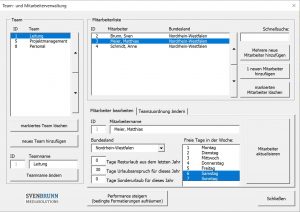 Mitarbeiter und Teams einfach & komfortabel per Benutzeroberfläche hinzufügen und bearbeiten
Mitarbeiter und Teams einfach & komfortabel per Benutzeroberfläche hinzufügen und bearbeiten